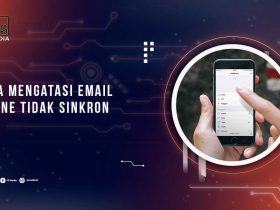Kalau kamu sering merasa repot harus kirim pesan WhatsApp satu per satu ke banyak kontak, tenang, kamu gak sendirian kok. Apalagi buat kamu yang kerja di bidang customer service, admin toko online, atau marketing, rutinitas ini bisa jadi cukup menyita waktu dan tenaga.
Nah, kabar baiknya, sekarang ada trik gampang yang bisa bantu kamu membuat link WhatsApp otomatis hanya lewat Google Sheet. Dengan langkah simpel ini, nomor telepon yang kamu punya nantinya bakal langsung jadi tautan WhatsApp siap pakai, lengkap dengan pesan yang ingin dikirim.
Artikel ini akan membimbing kamu lewat cara yang praktis dan cepat supaya kirim pesan ke banyak orang jadi jauh lebih efisien tanpa harus capek mengetik manual tiap nomor. Yuk, simak selengkapnya!
Persiapan Sebelum Membuat Link WhatsApp Otomatis
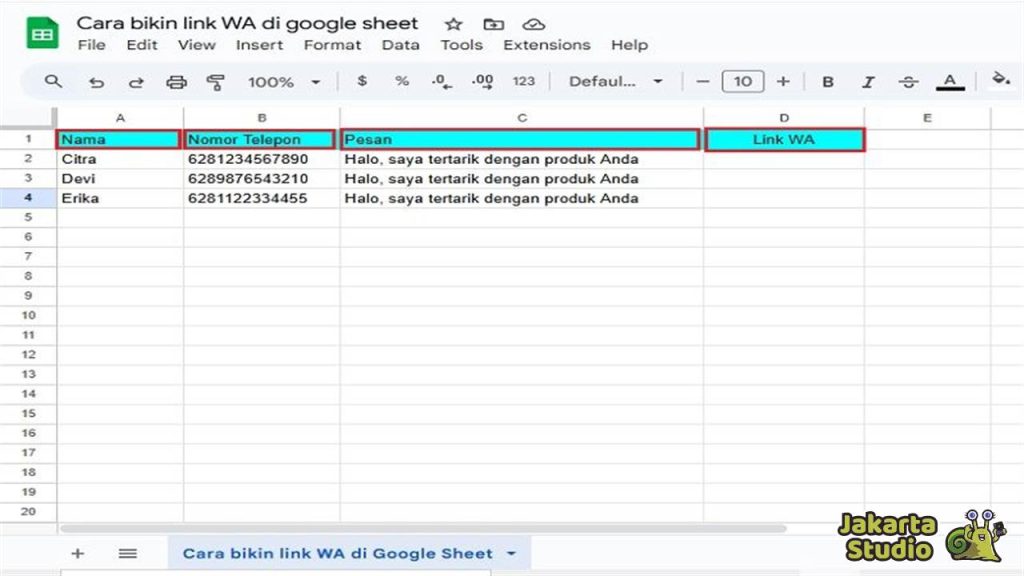
Sebelum kamu langsung terjun membuat link WhatsApp otomatis, ada beberapa persiapan penting yang perlu dilakukan supaya prosesnya lancar dan hasilnya maksimal. Intinya, kamu harus punya data yang rapi dan pastikan nomor yang dipakai sudah sesuai format supaya link WhatsApp bisa berfungsi dengan benar.
Buat Tabel Sederhana di Google Sheet
Langkah pertama adalah menyiapkan tabel di Google Sheet yang akan kamu gunakan sebagai sumber data. Buat beberapa kolom penting seperti kolom Nama di kolom A, Nomor HP di kolom B, Pesan WhatsApp di kolom C, dan nantinya kolom D digunakan untuk link WhatsApp otomatis.
Pastikan setiap kolom diisi dengan rapi dan konsisten, karena ini akan memudahkan kamu saat menerapkan rumus. Misalnya, kamu punya daftar pelanggan dengan nomor dan pesan khusus, semua bisa kamu tata di tabel ini tanpa perlu ketik link satu per satu secara manual.
Format Nomor WhatsApp yang Tepat
Untuk memastikan link WhatsApp yang kamu buat bisa berfungsi dengan baik, format nomor telepon harus benar. WhatsApp hanya mengenali nomor dengan format internasional. Jika kamu pengguna di Indonesia, cara yang benar adalah ganti angka 0 di awal nomor dengan kode negara 62, tanpa tanda plus (+) maupun spasi.
Contohnya, nomor 08123456789 ditulis menjadi 628123456789. Hindari juga menggunakan tanda baca atau simbol lain di tengah nomor karena sering menyebabkan link gagal terbuka. Format nomor yang tepat ini penting supaya tautan WhatsApp yang dibuat otomatis dari Google Sheet bisa langsung dipakai tanpa masalah.
Cara Membuat Link WhatsApp Otomatis dengan Rumus HYPERLINK

Setelah data sudah siap, langkah berikutnya adalah mulai membuat link WhatsApp otomatis menggunakan rumus yang ada di Google Sheet. Nah, di sini kamu akan belajar mengenal rumus dasar HYPERLINK dan bagaimana cara menambahkan pesan otomatis supaya link yang dibuat tidak cuma mengarah ke nomor saja, tapi juga membawa pesan siap pakai untuk pengirim.
Memahami Rumus Dasar HYPERLINK di Google Sheet
Google Sheet punya fungsi rumus bernama HYPERLINK yang bisa mengubah teks menjadi sebuah tautan aktif. Untuk membuat link WhatsApp otomatis, rumus dasarnya adalah:
=HYPERLINK(“https://wa.me/nomor”)
Di sini, “nomor” akan diganti dengan angka nomor HP yang sudah kamu format benar di Google Sheet. Misalnya, jika nomor ada di cell B2, rumusnya bisa dibuat menjadi =HYPERLINK(“https://wa.me/”&B2).
Membuat Link dengan Pesan Otomatis
Selain membuat link yang mengarahkan langsung ke nomor WhatsApp, kamu juga bisa menambahkan pesan otomatis yang langsung muncul saat link diklik. Caranya dengan menambahkan parameter ?text= di rumus, lalu memasukkan isi pesan yang sudah di-encode agar aman dimasukkan ke dalam link. Contohnya:
=HYPERLINK(“https://wa.me/”&B2&”?text=”&ENCODEURL(C2), “Kirim Pesan”)
Di rumus ini, isi pesan ada di kolom C2, dan fungsi ENCODEURL memastikan seluruh karakter pesan aman untuk link. Hasilnya, setiap orang yang klik link akan langsung terbawa ke aplikasi WhatsApp dengan pesan yang sudah siap dikirim, tanpa perlu mengetik ulang.
Contoh Pengisian Rumus di Google Sheet
Misalnya di baris pertama kamu punya:
- Nama: Andi
- Nomor HP: 628123456789
- Pesan: Halo, saya tertarik dengan produk Anda!
- Maka di kolom D akan kamu isi rumus:
- =HYPERLINK(“https://wa.me/”&B2&”?text=”&ENCODEURL(C2), “Kirim Pesan”)
Hasilnya, kolom D akan menampilkan teks “Kirim Pesan” yang ketika diklik langsung membuka chat WhatsApp ke nomor Andi dengan pesan siap kirim tadi.
Cara Copy Link WhatsApp Otomatis untuk Banyak Nomor
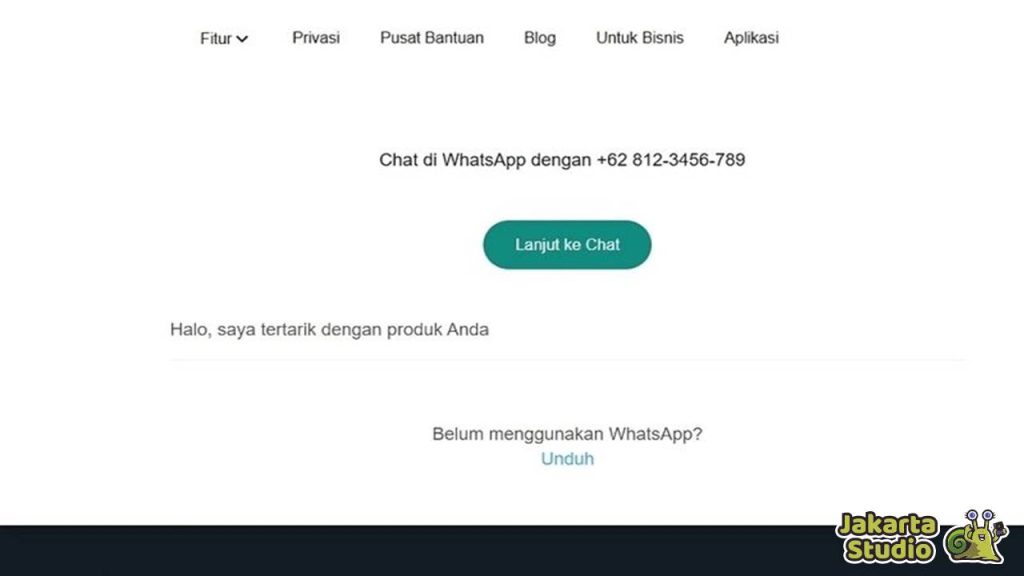
Setelah berhasil membuat satu link otomatis, tentu kamu gak mau repot bikin satu per satu, kan? Untungnya, Google Sheet menyediakan cara gampang untuk menyalin rumus ke seluruh daftar nomor secara otomatis. Dengan begini, kamu bisa langsung kirim pesan ke banyak orang tanpa ribet!
Menggunakan Fill Handle untuk Menyalin Rumus
Setelah membuat rumus di satu baris, kamu bisa dengan mudah menyalinnya ke baris lain supaya link WhatsApp otomatis dibuat untuk seluruh nomor. Caranya, klik sel yang berisi rumus (misalnya D2), kemudian tarik tanda kecil “+” di pojok kanan bawah sel ke bawah sejauh data di daftar kamu.
Google Sheet akan otomatis menyesuaikan nomor dan pesan di tiap baris tanpa kamu harus mengetik ulang rumusnya.
Memastikan Link Berfungsi untuk Semua Nomor
Sebelum mulai menggunakan link WhatsApp otomatis ini, sebaiknya cek beberapa link secara acak apakah sudah berfungsi dengan baik. Pastikan nomor sudah berformat benar dan pesan muncul sesuai yang diinginkan.
Kesimpulan
Membuat link WhatsApp otomatis menggunakan Google Sheet ternyata sangat mudah dan bisa menghemat banyak waktu, khususnya untuk kamu yang rutin kirim pesan ke banyak pelanggan atau kontak.
Jangan lupa selalu gunakan format nomor internasional dan tes link sebelum dipakai banyak orang. Tips ini layak kamu coba supaya pekerjaan customer service, admin toko online, atau tim promosi jadi lebih efisien.